ثم اكتب تعليقك
ReiBoot for Android-أفضل أداة لإصلاح نظام Android
إصلاح أكثر من 50 مشكلة في Android والدخول والخروج من وضع الاسترداد مجانًا
أفضل أداة لإصلاح Android
إصلاح أكثر من 50 مشكلة في نظام Android، دون فقدان البيانات
البيانات المخزنة مؤقتًا هي الملفات والصور والبرامج النصية وملفات تعريف الارتباط وملفات الوسائط الأخرى التي تم إنشاؤها بواسطة المتصفحات والتطبيقات على هاتفك أو جهازك اللوحي الذي يعمل بنظام Android. يتم تخزينها في مساحة محجوزة بحيث يمكن تحميل البيانات بسرعة في المرة القادمة عندما تقوم بالوصول إلى هذه التطبيقات.
ومع ذلك ، فإن التخزين المؤقت المتراكم سوف يستهلك الذاكرة ويبطئ جهاز Android الخاص بك ، لذلك يوصى بمسح البيانات وذاكرة التخزين المؤقت بانتظام. في الجزء التالي ، سأوضح لك كيفية مسح ذاكرة التخزين المؤقت على هاتف Android مثل Samsung و Sony و LG وما إلى ذلك .
عندما تجد أن هاتف Android يستجيب ببطء ويتعطل بشكل عشوائي ، فقد حان الوقت لتشغيل تنظيف النظام على الفور. لتوفير الكثير من المتاعب ، يمكنك استخدام أداة يدوية تسمى ReiBoot لنظام Android لمسح ذاكرة التخزين المؤقت على Android .
إليك كيفية استخدام هذه الأداة المجانية لتفريغ ذاكرة التخزين المؤقت للتطبيق على Android.
الخطوة 1 قم بتنزيل هذا البرنامج المجاني وتثبيته على جهاز الكمبيوتر / جهاز Mac. ثم قم بتوصيل هاتف Android به ، واتبع الدليل الذي يظهر على الشاشة لتمكين تصحيح أخطاء USB على هاتفك الذكي .

الخطوة 2 انقر فوق نقرة واحدة لمسح ذاكرة التخزين المؤقت للنظام على واجهة ReiBoot وستتم إزالة جميع ملفات النظام المؤقتة والسجلات والبتات التي تم تذكرها من جهازك .

بعد محو جميع ذاكرة التخزين المؤقت للنظام من جهاز Android ، ستجد أن الأداء أصبح أكثر سلاسة من ذي قبل .
يحتوي كل هاتف ذكي يعمل بنظام Android على مدير تطبيق يمكن العثور عليه في الإعدادات ويتيح لك مسح ذاكرة التخزين المؤقت للتطبيق على Android. ومع ذلك ، فإن الحقيقة هي أنه لا يمكنك القيام بذلك إلا للتطبيق الفردي في وقت واحد .
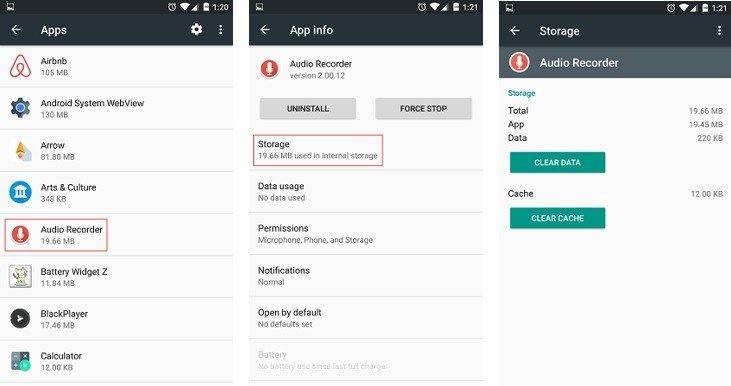
المتصفحات هي أحد الأسباب الرئيسية التي تجعل هاتف Android الخاص بك ممتلئًا بالذاكرة المؤقتة. قد يساعد مسح ملفات تعريف الارتباط وبيانات التصفح هذه في تقليل سرعة تحميل موقع الويب. عملية مسح البيانات المخزنة مؤقتًا من متصفحات Android هي نفسها بشكل أساسي مع Chrome و Internet و Firefox و Opera وغيرها.
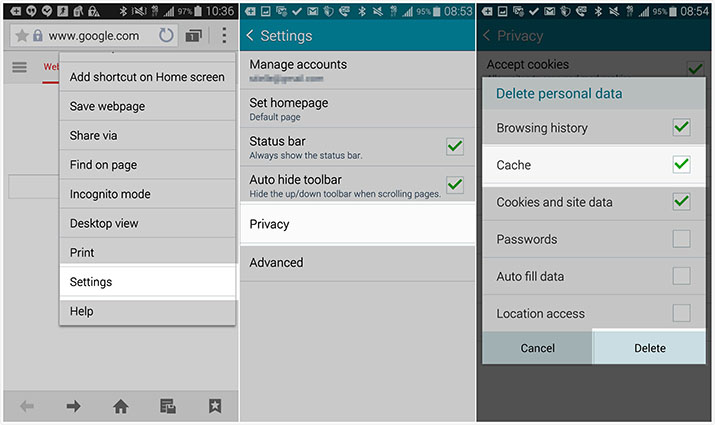
هذه هي طريقة مسح ذاكرة التخزين المؤقت على هاتف Android بثلاث طرق. مرة أخرى ، تنطبق هذه الحلول على جميع ماركات الهواتف الذكية التي تعمل بنظام Android مثل Samsung و Sony و LG و Google و HTC و Huawei و Motorola و Lenovo والمزيد. من بين الطرق المذكورة أعلاه ، أوصي بشدة بتجربة ReiBoot لنظام Android.
ثم اكتب تعليقك
بقلم خالد محمد
2025-12-31 / مشاكل لجخاز Android